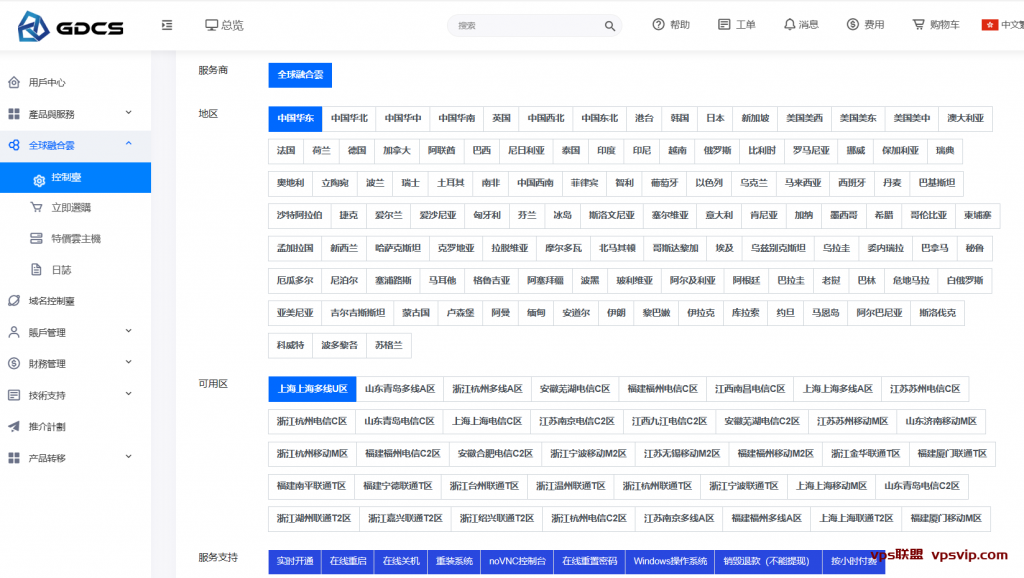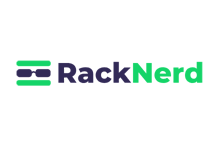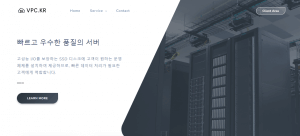在服务器上创建FTP用户
一、前言
FTP(File Transfer Protocol)是一种用于在计算机之间传输文件的协议。在服务器中创建FTP用户可以使用户能够通过FTP客户端访问服务器的文件系统,并进行文件的上传、下载和管理。本文将介绍如何在服务器上创建FTP用户。
二、准备工作
1. 远程连接服务器。使用远程连接工具,如SSH客户端,远程登录到服务器。
三、创建FTP用户
1. 使用root用户登录服务器。打开终端窗口,使用root用户登录服务器,输入以下命令并按下回车键:
“`shell
sudo su –
“`
2. 创建FTP用户。输入以下命令并按下回车键:
“`shell
adduser ftpuser
“`
3. 设置FTP用户密码。输入以下命令并按下回车键,根据提示输入并确认FTP用户的密码:
“`shell
passwd ftpuser
“`
4. 确认FTP用户是否创建成功。输入以下命令并按下回车键,将列出服务器上所有的用户,其中应该包含刚刚创建的FTP用户:
“`shell
cat /etc/passwd
“`
5. 分配FTP用户的目录权限。输入以下命令并按下回车键,将FTP用户的家目录设置为指定目录,并分配相应的权限:
“`shell
usermod -d /path/to/directory ftpuser
chown -R ftpuser:ftpuser /path/to/directory
chmod -R 755 /path/to/directory
“`
四、配置FTP服务器
1. 安装FTP服务器软件。输入以下命令并按下回车键,安装FTP服务器软件(以vsftpd为例):
“`shell
apt-get install vsftpd
“`
2. 配置FTP服务器。打开FTP服务器配置文件,并进行相应的配置。输入以下命令并按下回车键,以root用户打开vsftpd.conf配置文件:
“`shell
nano /etc/vsftpd.conf
“`
3. 配置用户列表。在vsftpd.conf文件中,找到并取消以下两行配置的注释,将对应的用户列表文件设置为/etc/vsftpd.userlist:
“`shell
userlist_enable=YES
userlist_file=/etc/vsftpd.userlist
“`
4. 添加FTP用户到用户列表。输入以下命令并按下回车键,打开用户列表文件,并添加FTP用户到其中:
“`shell
nano /etc/vsftpd.userlist
“`
在打开的文件中,添加一行包含FTP用户名的文本,保存并关闭文件。
五、重启FTP服务器
1. 重启FTP服务器。输入以下命令并按下回车键,重启FTP服务器使配置生效:
“`shell
service vsftpd restart
“`
六、总结
通过以上步骤,在服务器上成功创建了FTP用户,并配置了FTP服务器,使用户能够通过FTP客户端访问服务器的文件系统。用户可以使用相应的FTP客户端软件连接到服务器,使用FTP协议进行文件的上传、下载和管理。
小提示:确保FTP服务器软件已正确安装并按照需要进行相应的防火墙配置,以确保FTP服务正常运行,并保障服务器的安全性。
 VPS联盟
VPS联盟